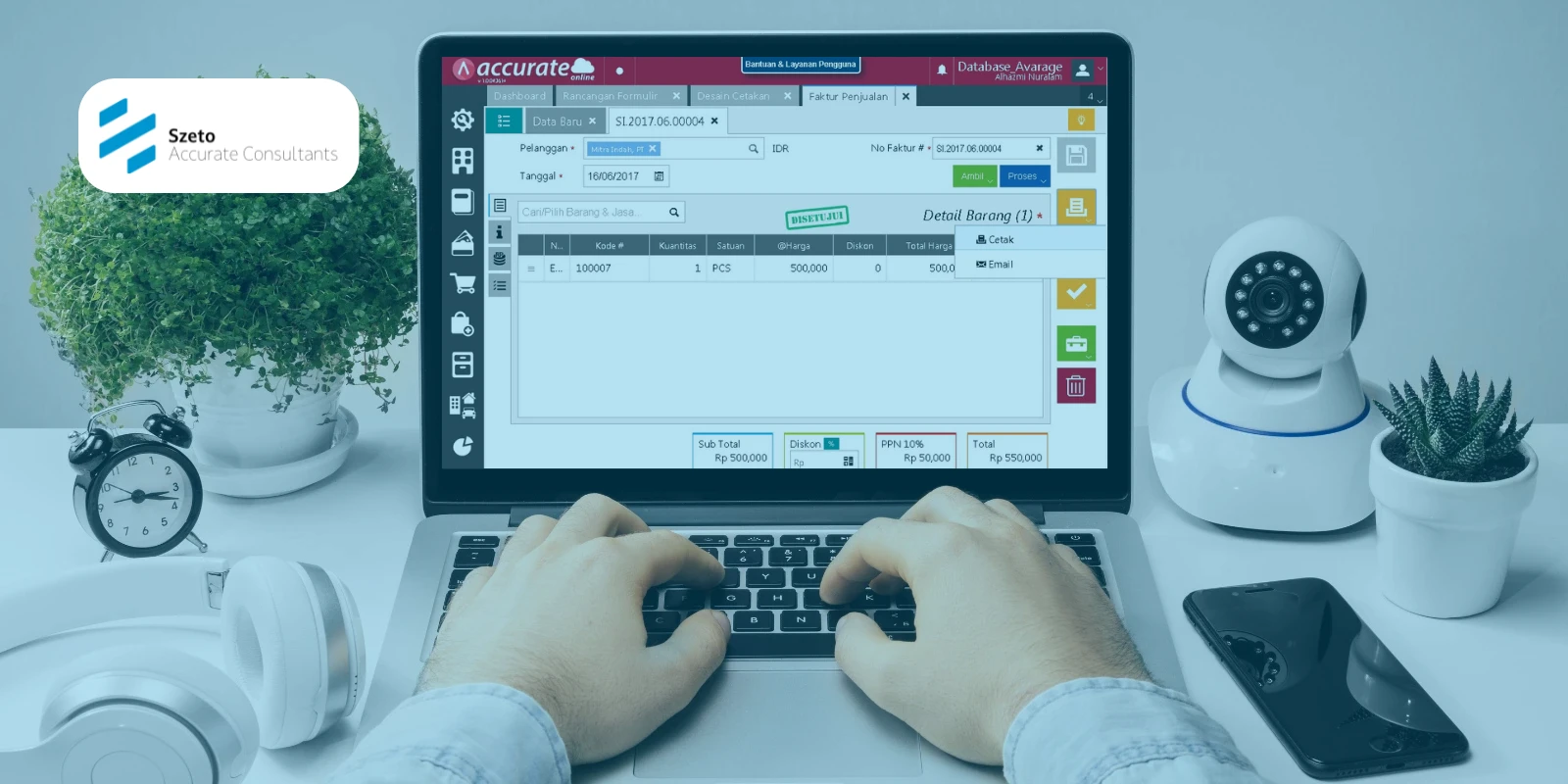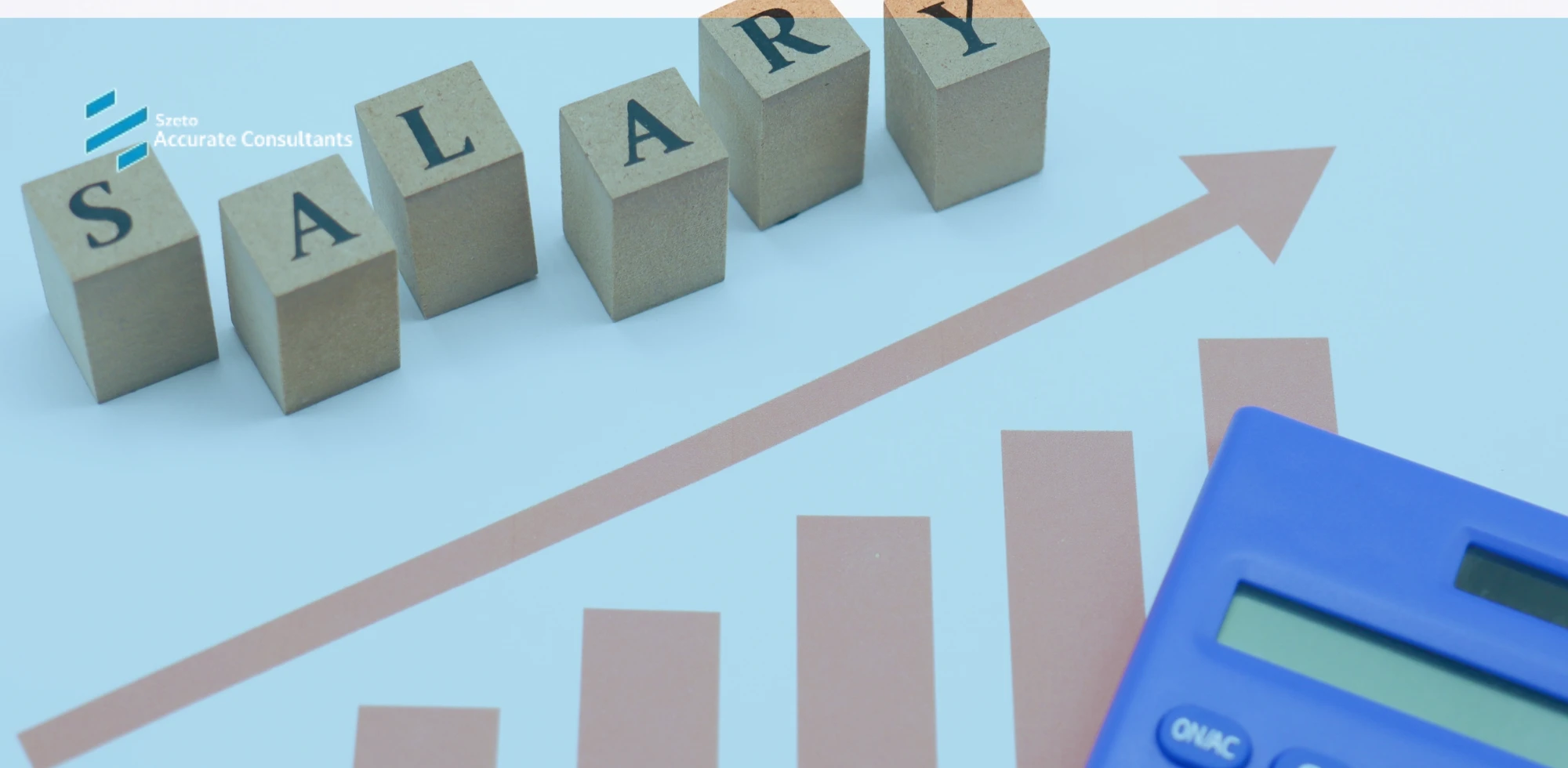Dalam proses pengelolaan data barang dan jasa di Accurate Online, sering kali kita membutuhkan informasi tambahan yang tidak tersedia di kolom standar bawaan sistem. Nah, di sinilah kolom karakter berperan. Fitur ini memungkinkan Anda menambahkan data spesifik sesuai kebutuhan bisnis, sehingga pencatatan lebih detail dan fleksibel.
Artikel ini akan membahas mengenai apa itu kolom karakter, manfaatnya, serta bagaimana cara menggunakannya di Accurate Online.
Apa Itu Kolom Karakter?
Kolom karakter adalah kolom tambahan yang bisa Anda buat di Accurate Online untuk melengkapi informasi barang atau jasa. Misalnya, jika bisnis Anda bergerak di bidang fashion, Anda bisa menambahkan kolom karakter seperti ukuran, warna, atau bahan. Sedangkan untuk bisnis makanan, kolom ini bisa digunakan untuk mencatat tanggal kedaluwarsa atau sertifikasi halal.
Fitur ini sangat berguna karena tidak semua data bisa ditampung dalam kolom default, sehingga pengguna memiliki keleluasaan menyesuaikan data sesuai karakteristik bisnisnya.
Manfaat Kolom Karakter dalam Pencatatan
Menggunakan kolom karakter memberi sejumlah keuntungan, di antaranya:
- Fleksibilitas Data: Anda bisa menambahkan informasi unik sesuai jenis barang atau jasa tanpa mengubah struktur utama database.
- Kemudahan Identifikasi: Data tambahan membantu membedakan barang dengan spesifikasi mirip, seperti dua produk dengan nama sama tapi berbeda ukuran.
- Laporan Lebih Detail: Informasi di kolom karakter dapat ditarik ke laporan sehingga memudahkan analisis bisnis.
- Efisiensi Operasional: Tim operasional tidak perlu mencari catatan manual di luar sistem karena semua informasi sudah tersimpan di Accurate Online.
Cara Menggunakan Kolom Karakter Barang & Jasa di Accurate Online
Berikut ini cara untuk menggunakan Kolom Karakter Barang & Jasa pada Formulir Transaksi:
1. Pertama aktifkan kolom Karakter yang akan digunakan dari menu Pengaturan | Preferensi, kemudian pilih Atribut Tambahan | Rincian barang dan jasa pada formulir dan tentukan berapa banyak kolom karakter yang akan digunakan, lalu isikan detail-nya sesuai keperluan Anda. Setelah selesai klik Simpan.
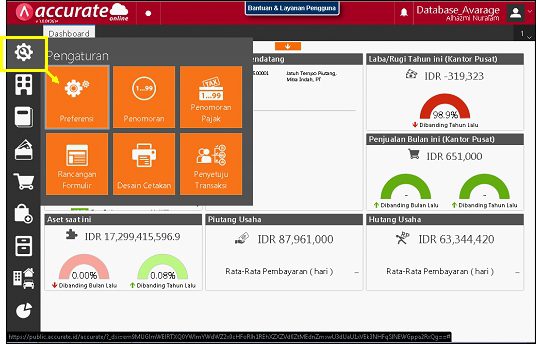
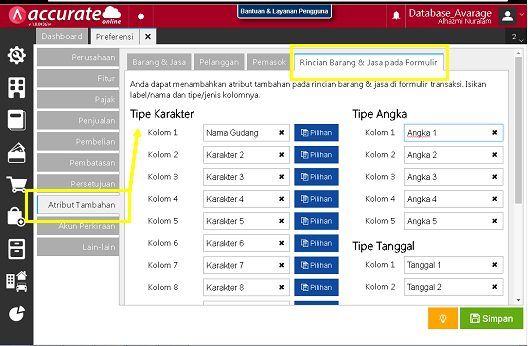
2. Selanjutnya adalah mengaktifkan kolom karakter pada Rancangan Formulir dengan tujuan agar bisa tampil saat penginputan dilakukan, yaitu dari masing-masing transaksi misalkan dari Menu Penjualan | Faktur Penjualan | klik Rancangan Formulir.
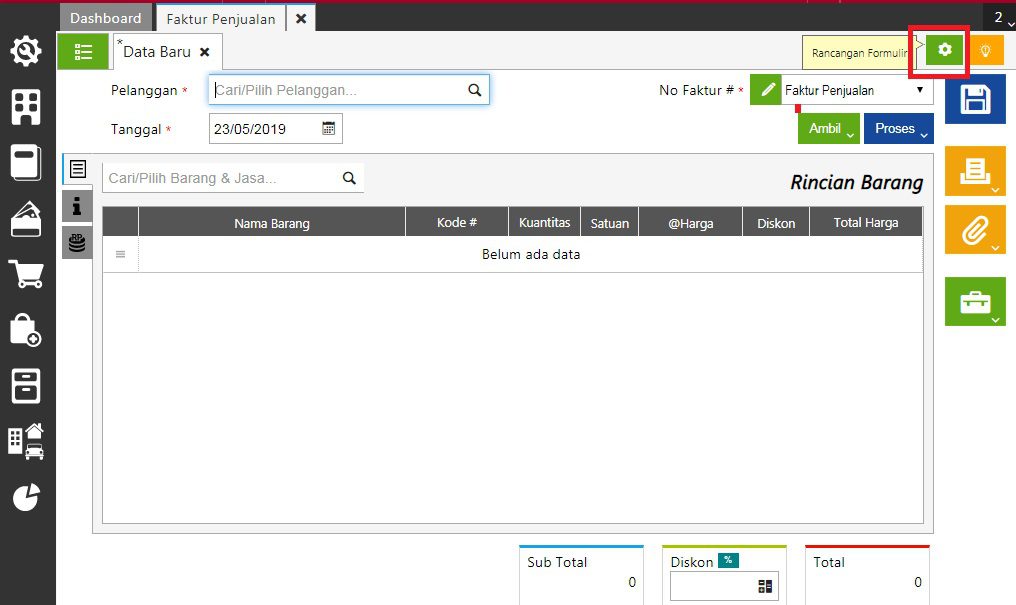
3. Buka Rancangan Formulir tersebut, kemudian ke tab Rincian, pilih Kolom Karakter yang telah Anda Aktifkan dan atur detailnya , kemudian aktifkan dengan mencentang informasi ‘Ya’ pada field Aktif dan Tampilkan di Tabel.
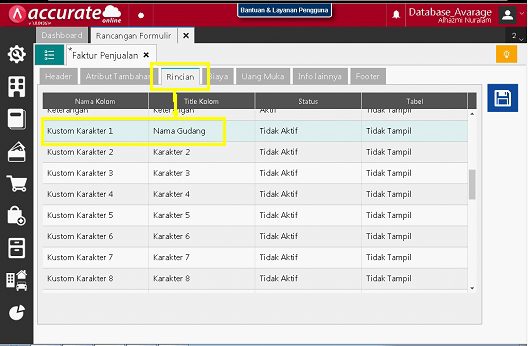
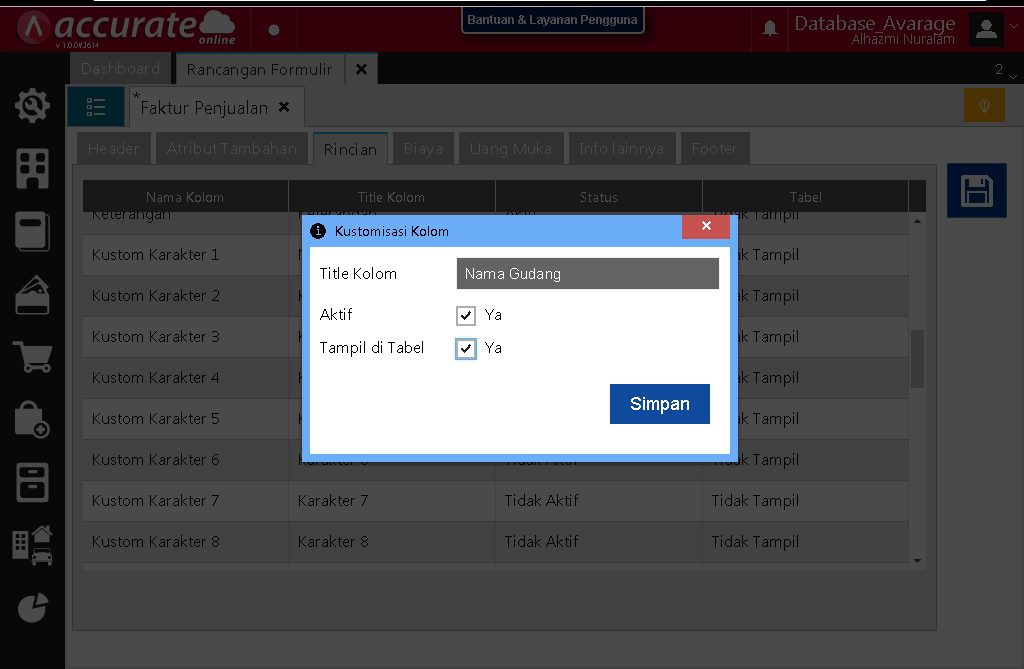
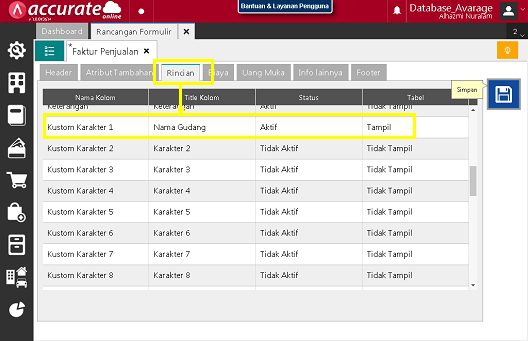
4. Selanjutnya adalah melakukan pengaturan agar Kolom Karakter tersebut bisa tampil saat Anda mencetak Formulir Transaksi-nya, yaitu dengan menampilkan variable Kolom Karakter tersebut pada Desain Cetakan atas Formulir Transaksi yang bersangkutan, caranya dari menu Pengaturan | Desain Cetakan | Buat baru atau ubah Desain Cetakan Formulir Transaksi yang akan ditampilkan Kolom Karakternya, kemudian klik ‘Desainer’.
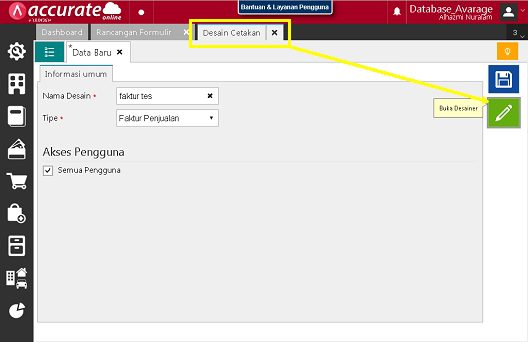
5. Gunakan simbol tanda (+) untuk menambahkan Elemen, kemudian pilih Label dan tempatkan sesuai kebutuhan Anda, lalu isikan Nama Label sesuai dengan kebutuhan yang akan anda tampilkan pada Desain Cetak Formulir Transaksi tersebut.
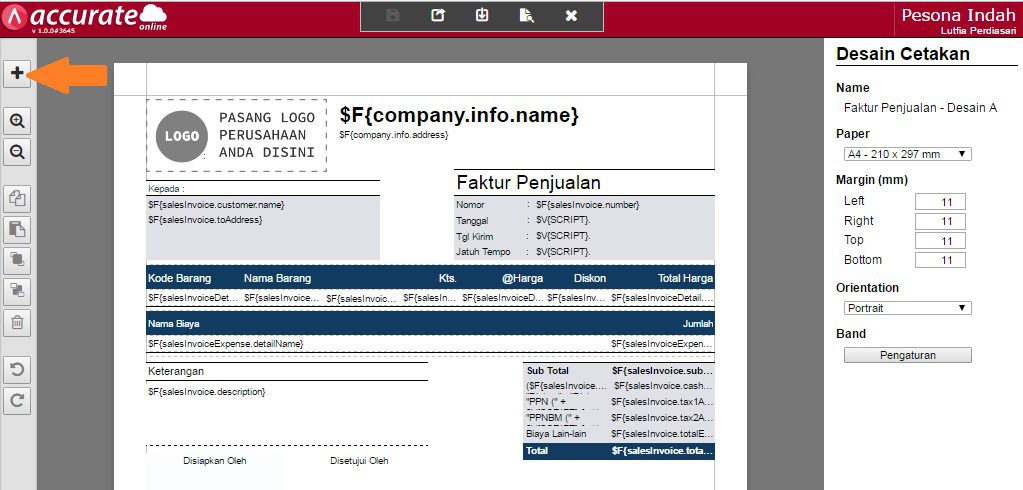
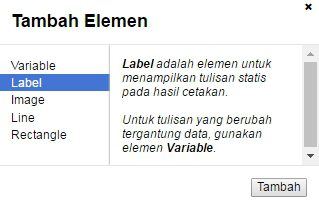
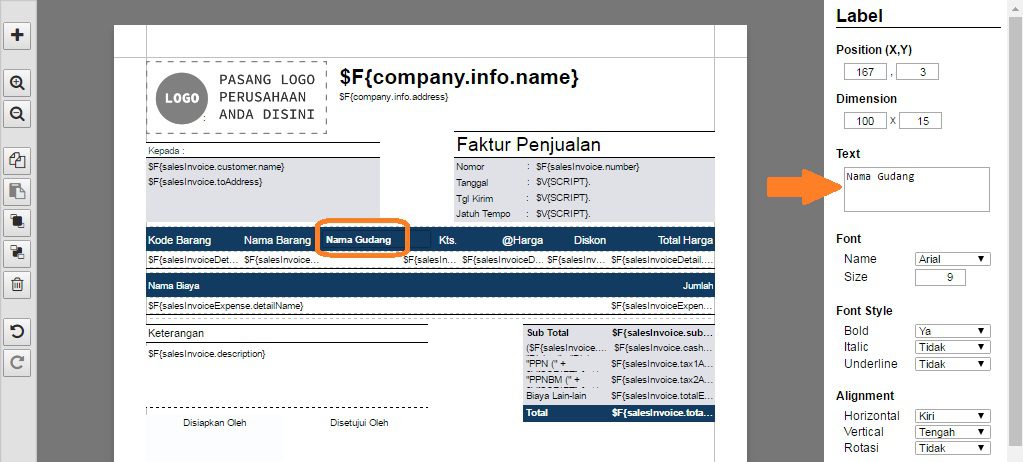
6. Kemudian klik kembali tanda (+) pilih Variabel untuk memasukan expression dari Kolom Karakter Tersebut, yaitu pada bagian expression, cari Karakter yang berurutan 1 sampai 15, kemudian pilih karakter mana yang digunakan, klik 2x hingga tampil expression pada bagian bawah-nya. Pada contoh menggunakan Karakter 1.
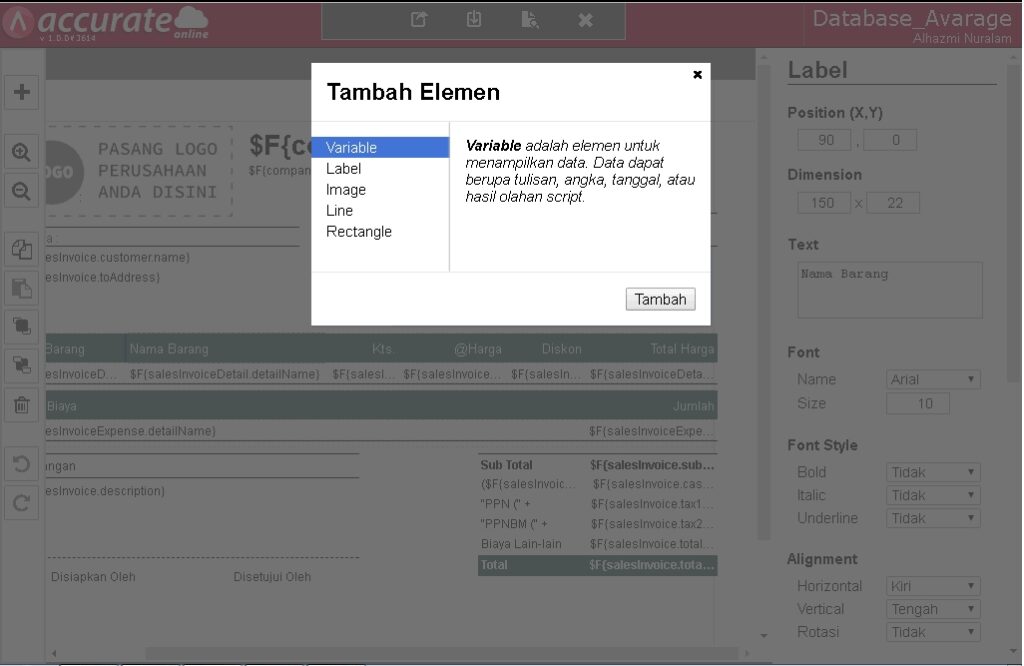
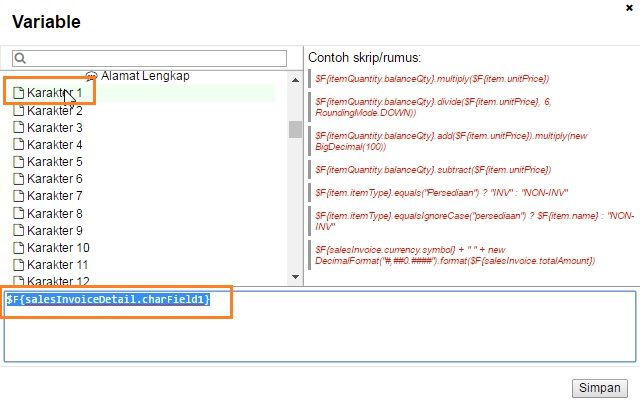
7. Setelah selesai melakukan pengaturan, silakan simpan dan tutup Desain Cetakannya dan lakukan test cetak Formulir Transaksi. Dalam contoh kasus adalah Formulir Faktur Penjualan, maka tes cetak transaksi dari menu Penjualan | Faktur Penjualan, pilih transaksi penjualan yang akan dites untuk dicetak kemudian pilih Cetak dan pilih nama Desain Cetakan yang telah ditambahkan Kolom karakter tersebut.
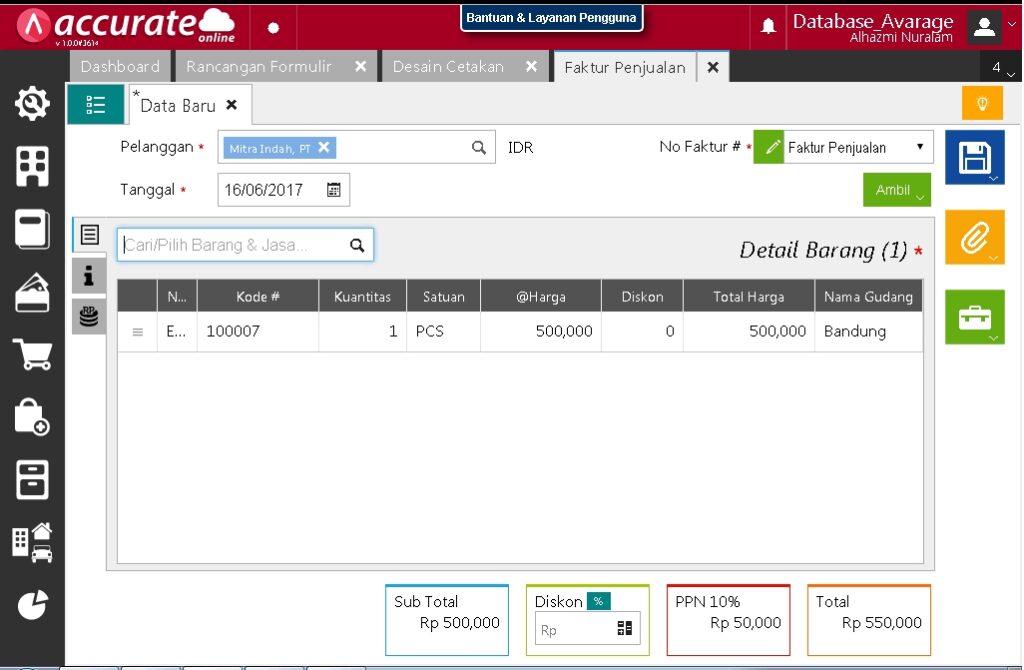
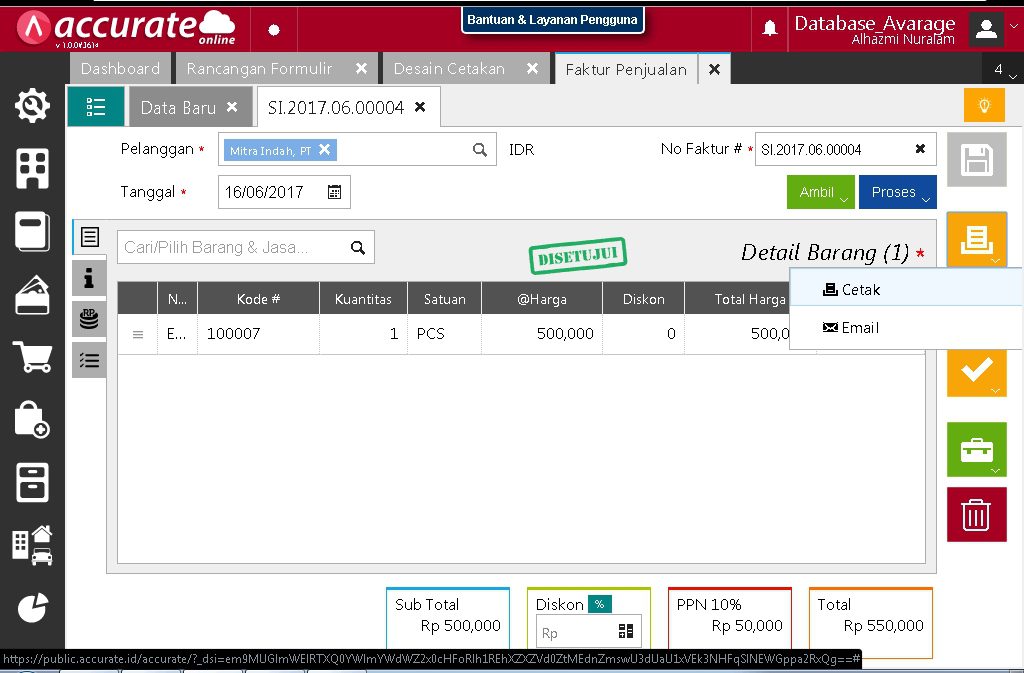
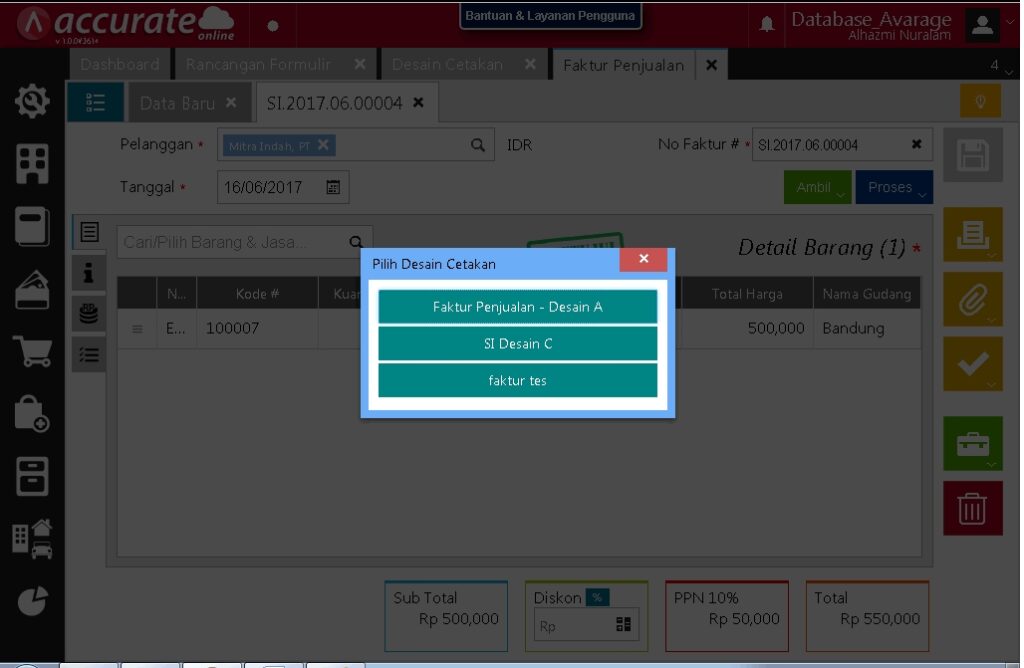
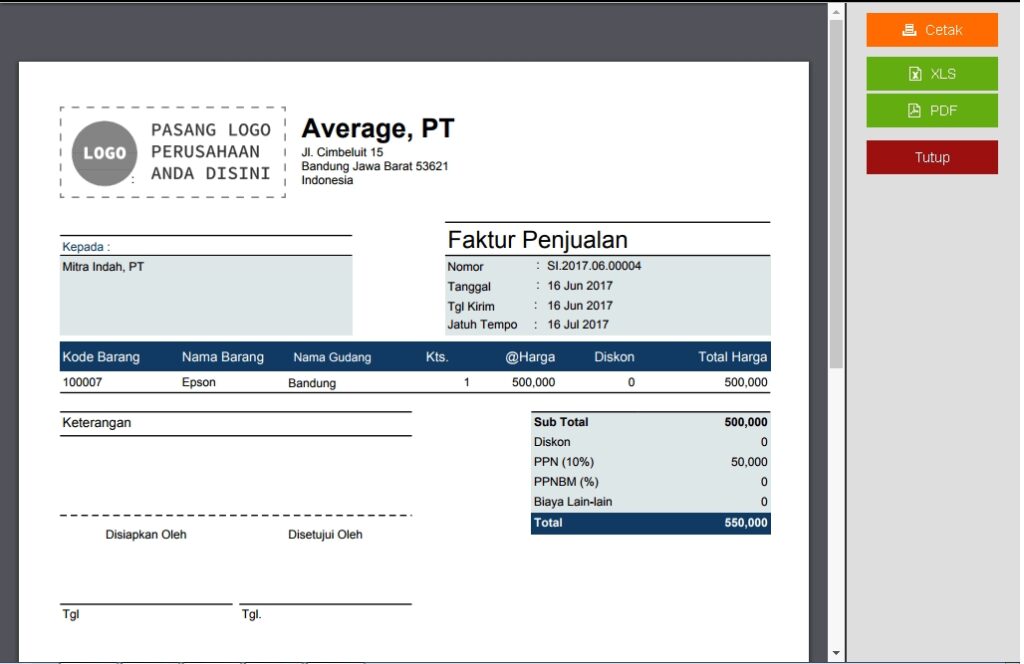
Ikuti Pelatihan Accurate Online di Szeto Accurate Consultant
Fitur kolom karakter memang terlihat sederhana, tetapi jika dimaksimalkan bisa sangat membantu dalam pengelolaan barang dan jasa. Agar lebih mahir memanfaatkan fitur ini serta modul lain di Accurate Online, Anda bisa mengikuti pelatihan bersama Szeto Accurate Consultant. Hubungi customer service kami sekarang untuk mendapatkan pelatihan lengkap dan dukungan sehingga bisnis Anda bisa berjalan lebih efisien.